XRDP ist eine Open-Source-Implementierung von Microsoft Remote Desktop (RDP), mit dem Sie Ihr System grafisch steuern können. Mit RDP können Sie sich beim Remote-Rechner genauso anmelden wie beim lokalen Rechner. Es verwendet Port 3389 für seine Verbindung. In diesem Tutorial sehen wir uns an, wie die Remotedesktopverbindung auf Centos 8 eingerichtet wird.
Installieren der CentOS-Desktopumgebung
Im Allgemeinen ist auf Linux Server kein Remote-Desktop installiert. Wenn Sie eine Verbindung über eine GUI herstellen möchten, müssen Sie diese zunächst installieren. GNOME ist die Standard-Desktop-Umgebung in Centos 8. Um GNOME auf Ihrem Remote-Computer zu installieren, öffnen Sie das Terminal und führen Sie den folgenden Befehl aus:
# dnf groupinstall "Server with GUI"

Abhängig von Ihrem System kann das Herunterladen und Installieren der GNOME-Pakete und -Abhängigkeiten einige Zeit dauern.
Installieren von XRDP
XRDP ist im EPEL verfügbar Software-Repository. Wenn EPEL auf Ihrem System nicht aktiviert ist, aktivieren Sie es, indem Sie den folgenden Befehl eingeben:
# dnf install epel-release

Installieren Sie nun das XRDP-Paket.
# dnf install xrdp

Sobald die Installation abgeschlossen ist, aktivieren und starten Sie den XRDP-Dienst.
# systemctl enable xrdp # systemctl start xrdp
Geben Sie den folgenden Befehl ein, um zu überprüfen, ob XRDP ausgeführt wird:
# systemctl status xrdp
Wenn der XRDP-Dienst ausgeführt wird, sollte die Ausgabe so aussehen, wie in der folgenden Abbildung gezeigt:
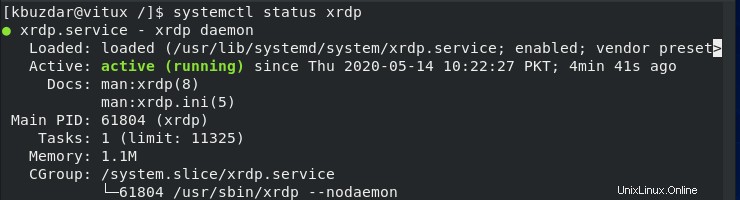
Sie können den XRDP-Dienststatus auch mit dem folgenden Befehl überprüfen:
# netstat –atnp | grep 3389

Der Port sollte wie folgt lauschen:

XRDP konfigurieren
Die Konfigurationsdatei ist /etc/xrdp/xrdp.ini . Standardmäßig verwendet XRDP den Windows-Desktop, in unserem Fall GNOME. Für die Verbindung müssen Sie keine Änderungen in der Konfigurationsdatei vornehmen. Diese Datei ist in verschiedene Abschnitte unterteilt und ermöglicht es Ihnen, globale Konfigurationseinstellungen wie Sicherheit und Listening-Adresse festzulegen, und Sie können auch verschiedene XRDP-Anmeldesitzungen erstellen.
Öffnen Sie die Konfigurationsdatei /etc/xrdp/xrdp.ini und fügen Sie die folgende Zeile am Ende der Datei hinzu.
exec gnome-session
Nachdem Sie die obige Zeile hinzugefügt haben, starten Sie den XRDP-Dienst mit dem folgenden Befehl neu:
# systemctl restart xrdp
Firewall konfigurieren
Wenn Ihre Firewall auf Ihrem Centos 8 ausgeführt wird, fügen Sie einfach die Regel hinzu, die es dem XRDP-Port/-Dienst erlaubt, Datenverkehr für die XRDP-Verbindung zuzulassen.
# firewall-cmd --add-port = 3389/tcp -- permanent # firewall-cmd –reload
Herstellen einer Verbindung zum XRDP über einen Windows-Computer
Windows verwendet standardmäßig einen Remote-Desktop-Client. Um eine Verbindung über Centos 8 mit Remotedesktop herzustellen, geben Sie Remotedesktopverbindung ein in der Windows-Suchleiste und drücken Sie die Eingabetaste.
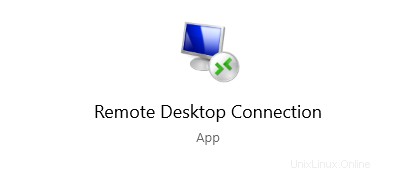
Geben Sie die IP-Adresse des Remote-Rechners ein und klicken Sie auf Verbinden.
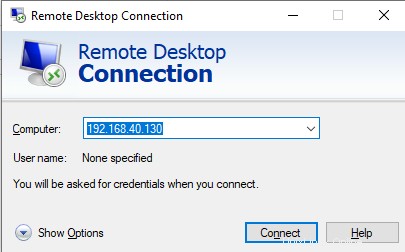
Sie werden zum Anmeldebildschirm für die Anmeldeinformationen aufgefordert. Geben Sie Benutzername und Passwort ein und klicken Sie auf OK .
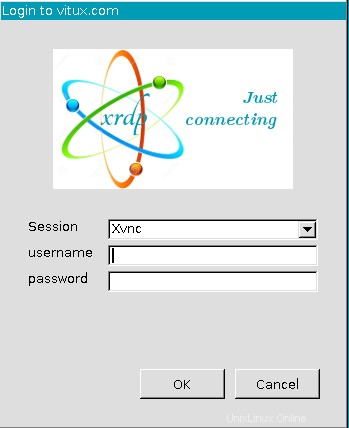
Nach der Anmeldung sollten Sie den standardmäßigen GNOME-Desktop sehen. Jetzt können Sie mit der Interaktion mit dem Remote-Computer beginnen.
Wenn Sie Mac OS verwenden, installieren Sie die Microsoft Remote Desktop-Anwendung aus dem Mac App Store, während Linux-Benutzer RDP-Clients wie Remmina verwenden können oder Vinagre .
Schlussfolgerung
In diesem Lernprogramm haben wir gelernt, wie Sie die Remotedesktopverbindung in Centos 8 konfigurieren und über einen Windows-Computer darauf zugreifen. Mit XRDP können Sie Ihren Computer über eine grafische Benutzeroberfläche von Ihrem lokalen Desktop-Computer aus fernverwalten und steuern.